最终效果

1、创建一新文件创建一新文件,并填写在Photoshop与白色。创建一新层,并使用钢笔工具(规划)创建形状的信封。然后按下命令+输入转变成一路径选择。

2、应用彩色填补选择这个颜色# 80a5c0使用油漆桶工具( G )的。
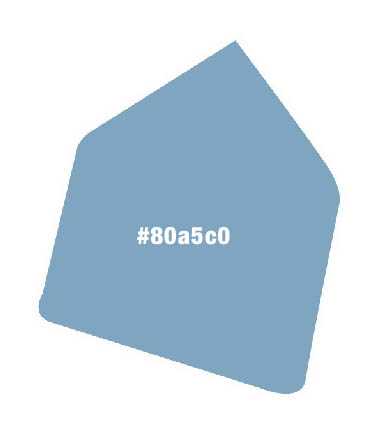
3、应用梯度双击层启动混合选项并采用渐变叠加像如下。

4、信封内这个时候,您需要创建一新层,并创建新的形状像如下。填补形状与# 738ea3 。
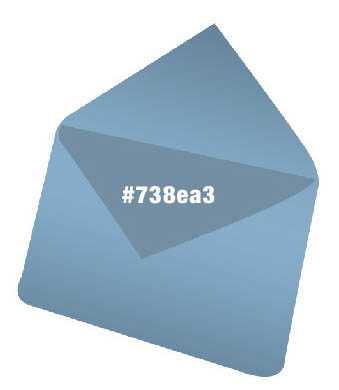
5、双击层你刚才创建和应用内蒙古阴影,渐变叠加和敲击对层。

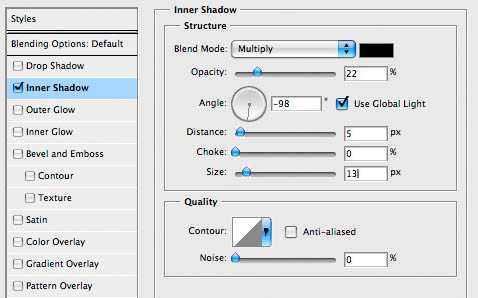

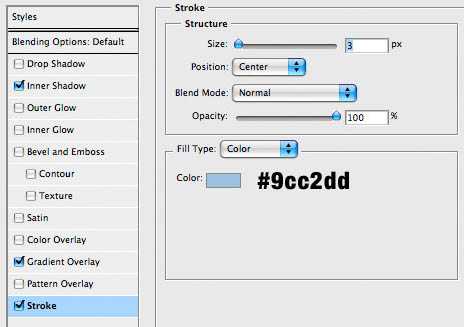
6、添加阴影要添加阴影低于信封您需要使用椭圆选框工具(男)并创建一黑色形状像如下。然后转到模糊高斯模糊滤镜和使用3,8 。这种效应将使信封看起来是浮动。

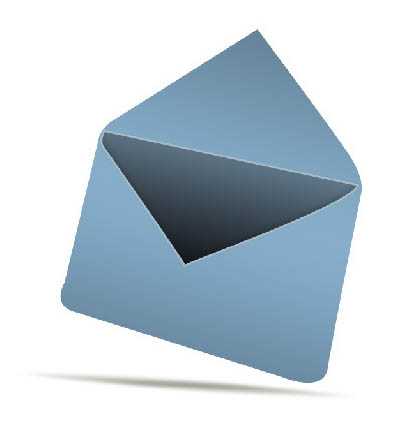
上一页12 3 下一页 阅读全文

1、创建一新文件创建一新文件,并填写在Photoshop与白色。创建一新层,并使用钢笔工具(规划)创建形状的信封。然后按下命令+输入转变成一路径选择。

2、应用彩色填补选择这个颜色# 80a5c0使用油漆桶工具( G )的。
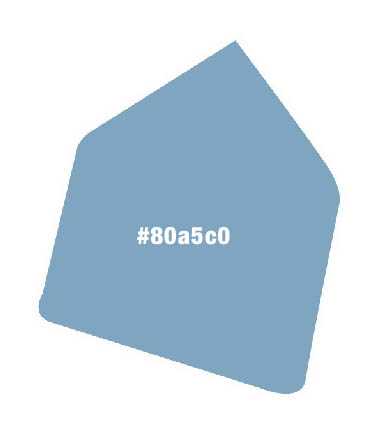
3、应用梯度双击层启动混合选项并采用渐变叠加像如下。

4、信封内这个时候,您需要创建一新层,并创建新的形状像如下。填补形状与# 738ea3 。
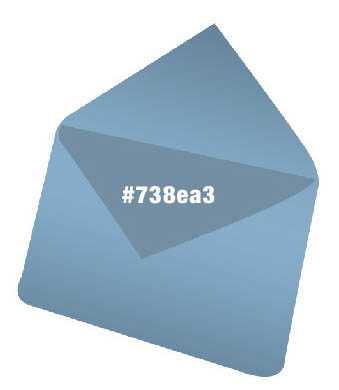
5、双击层你刚才创建和应用内蒙古阴影,渐变叠加和敲击对层。

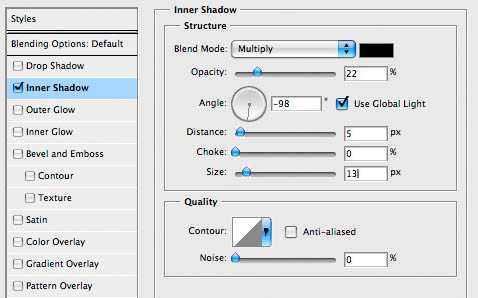

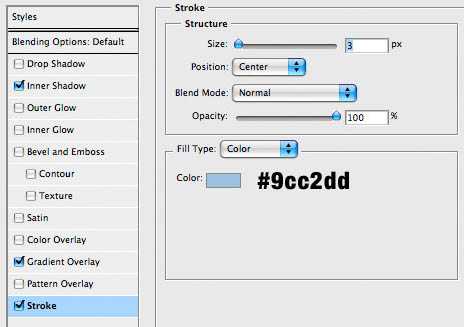
6、添加阴影要添加阴影低于信封您需要使用椭圆选框工具(男)并创建一黑色形状像如下。然后转到模糊高斯模糊滤镜和使用3,8 。这种效应将使信封看起来是浮动。

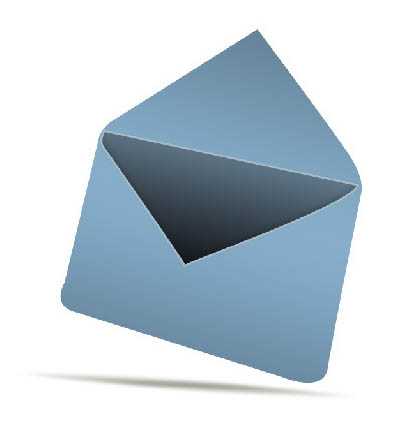
上一页12 3 下一页 阅读全文
标签:
蓝色邮件,图标
免责声明:本站文章均来自网站采集或用户投稿,网站不提供任何软件下载或自行开发的软件!
如有用户或公司发现本站内容信息存在侵权行为,请邮件告知! 858582#qq.com
桃源资源网 Design By www.nqtax.com
暂无“Photoshop 打造精致的蓝色邮件图标”评论...
稳了!魔兽国服回归的3条重磅消息!官宣时间再确认!
昨天有一位朋友在大神群里分享,自己亚服账号被封号之后居然弹出了国服的封号信息对话框。
这里面让他访问的是一个国服的战网网址,com.cn和后面的zh都非常明白地表明这就是国服战网。
而他在复制这个网址并且进行登录之后,确实是网易的网址,也就是我们熟悉的停服之后国服发布的暴雪游戏产品运营到期开放退款的说明。这是一件比较奇怪的事情,因为以前都没有出现这样的情况,现在突然提示跳转到国服战网的网址,是不是说明了简体中文客户端已经开始进行更新了呢?
